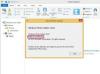Ora puoi creare le tue foto in bianco e nero, lasciando l'accento sul colore che scegli.
Alcune delle immagini più affascinanti disponibili mostrano un'immagine in bianco e nero con un solo altro colore visibile. GIMP (GNU Image Manipulation Program) è un pacchetto software gratuito e open source che ti dà la possibilità di modificare le immagini per farlo. Una volta padroneggiato il processo, puoi apportare questa modifica a qualsiasi immagine in pochi minuti.
Passo 1
Apri un'immagine a colori normale in GIMP facendo clic su "File", quindi su "Apri" e selezionando l'immagine che desideri manipolare.
Video del giorno
Passo 2
Fare clic su "Strumenti", "Strumenti di selezione" e "Per selezione colore". Fare clic sul colore che si desidera mantenere nell'immagine.
Passaggio 3
Fare clic su "Seleziona", quindi su "Inverti" per selezionare tutto nell'immagine tranne quel colore. È tutto il resto che trasformerai in bianco e nero.
Passaggio 4
Fai clic su "Strumenti", "Strumenti colore" e "Tonalità-Saturazione" per visualizzare la casella della tonalità e della saturazione. Fai scorrere la barra "Saturazione" completamente a sinistra per trasformare tutto ciò che è selezionato in bianco e nero.
Passaggio 5
Fai clic su "Seleziona" e scegli "Nessuno" per vedere la tua nuova immagine con un solo colore rimasto.